برای کسب اطلاعات بیشتر در مورد تنظیمات کیبورد ویندوز 10 می توانید
برای کسب اطلاعات بیشتر در مورد تنظیمات کیبورد ویندوز 10 می توانید
حتما برای شما هم اتفاق افتاده که بخواهید مطابق با شرایط تنظیمات کیبورد خود را تغییر دهید و یا زبان دلخواهتان را به آن اضافه کنید. خوب است بدانید که ویندوز امکانات مختلفی برای مدیریت کیبورد در اختیار شما قرار داده و شما می توانید مطابق با نیازتان هر یک از این قابلیت ها را فعال یا غیر فعال کنید. برای مثال می توانید زبان های دلخواهتان را برای تایپ اضافه کنید و اگر همیشه فراموش می کنید هنگام تایپ کلید Caps Lock را غیر فعال کنید می توانید کاری کنید تا با هر با فشردن این دکمه صدای بوق ضعیفی به شما این مسئله را یاد آوری کنید. در مقالات قبلی گروه مشاوره هیواتک در خصوص قابلیت های مختلف ویندوز 10 توضیحاتی ارائه دادیم. برای مثال دلایل کند بودن ویندوز 10 را بررسی کردیم و در خصوص نحوه رفع مشکل اتصال به وای فای و حل مشکل کار نکردن کیبورد در ویندوز 10 توضیحاتی ارائه دادیم. در این مطلب قصد داریم تنظیمات کیبورد کامپیوتر در ویندوز 10 را بررسی کنیم و قابلیت های مختلفی که می توانید به کمک تنظیمات کیبورد فعال کنید را به شما عزیزان معرفی کنیم.
تنظیمات کیبورد بخش Ease of Access
در تنظیمات کیبورد کامپیوتر در ویندوز 10 می توانید چند گزینه مفید و کاربردی پیدا کنید. به تنظیمات ویندوز مراجعه کنید و از قسمت Change PC settings گزینه Ease of Access را انتخاب نمایید.
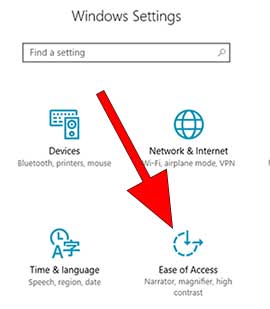
اکنون در ستون سمت چپ گزینه Keyboard را انتخاب کنید تا تنظیمات مربوط به آن در قسمت سمت راست برایتان نمایش داده شود. شما می توانید هر یک از موارد را به دلخواه خود برای کیبوردتان فعال کنید.
2- اگر دومین گزینه را فعال کنید دیگر لازم نیست کلید های میانبر را همزمان با هم نگه دارید بلکه کافی است آنها را تک به تک انتخاب کنید. برای مثال برای عوض کردن زبان ابتدا کلید ALT را فشار دهید و سپس کلید Shift.
3- با فعال کردن سومین گزینه اگر کلید هایی مانند Caps Lock یا Num Lock را فشار دهید صدای ضعیفی خواهید شنید.
4-با فعال کردن این گزینه اگر کلید های کیبورد و ارام و سریع یا به دفعات فشار دهید آنها را نادیده می گیرد و تنها اگر دست خود را روی کلید ها نگه دارید عمل می کنند.
5- با انتخاب این گزینه زیر کلید های میانبر در منو های ویندوز شما خط کشیده می شود.
6-با فعال کردن این گزینه اگر با استفاده از کلید های میانبر کیبورد تنظیمات بخشی از ویندوز را تغییر دهید یک پیغام هشدار برایتان نمایش داده می شود.
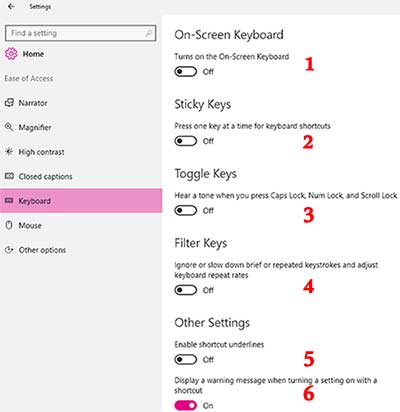
اضافه کردن زبان به کیبورد ویندوز 10
شما می توانید از طریق تنظیمات کیبورد زبان فارسی یا هر زبان دیگری را به دلخواهتان به کیبورد اضافه کنید. برای این کار کافی است وارد Settings شده و گزینه Time & Language را انتخاب کنید. سپس روی Language کلیک کنید و زبان پیشفرض ویندوز را مانند تصویر انتخاب کنید. سپس روی گزینه Options کلیک کنید.
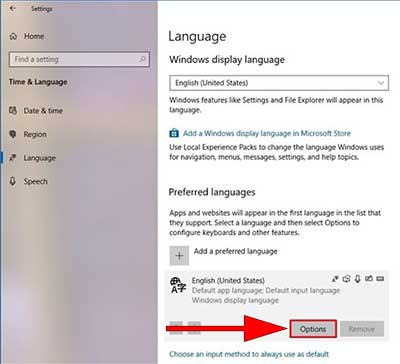
در پنجره نمایش داده شده از بخش Keyboards گزینه Add a keyboard را انتخاب کنید و زبان مورد نظرتان را انتخاب نمایید تا روی سیستم شما فعال شود.
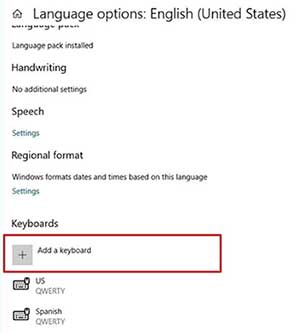
شما می توانید هر زبانی را که خواستید به سیستم اضافه کنید و در صورت لزوم هر کدام را که خواستید حذف کنید. برای حذف زبان مجددا به آدرس زیر مراجعه کنید:
Settings > Time & Language > Language
سپس زبان مورد نظرتان را انتخاب کنید و روی Options کلیک کنید. زیر بخش مربوط به Keyboards زبانی را که می خواهید حذف شود را انتخاب کرده و Remove را بزنید.
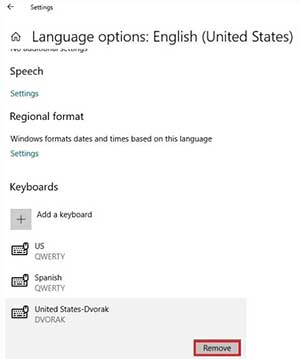
سایر تنظیمات کیبورد ویندوز 10
تنظیمات جزئی تری هم برای اصلاح عملکرد کیبورد در ویندوز 10 با استفاده تنظیمات کیبورد وجود دارد. شما می توانید وارد Settings ویندوز شده و از قسمت Time & language گزینه Keyboard را انتخاب کنید.در این صفحه روی زبان مورد نظرتان کلیک کنید و Options را بزنید.
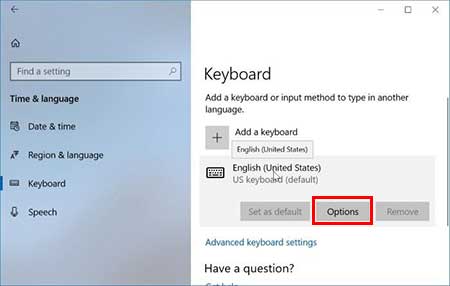
با این کار گزینه هایی مانند تصویر زیر نمایش داده می شود که توانید هر یک از آنها را به دلخواه انتخاب کرده و فعال یا غیر فعال کنید.
با انتخاب اولین گزینه در زمان تایپ ویندوز لغات تکمیل شده را به شما پیشنهاد می دهد. گزینه دوم بعد از انتخاب یکی از پیشنهادات یک کاراکتر خالی تایپ می کند. با فعال بودن گزینه سوم هم اشتباهات تایپی به صورت خودکار اصلاح می شوند.
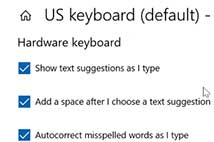
برای کسب اطلاعات بیشتر در مورد تنظیمات کیبورد ویندوز 10 می توانید
برای کسب اطلاعات بیشتر در مورد تنظیمات کیبورد ویندوز 10 می توانید



